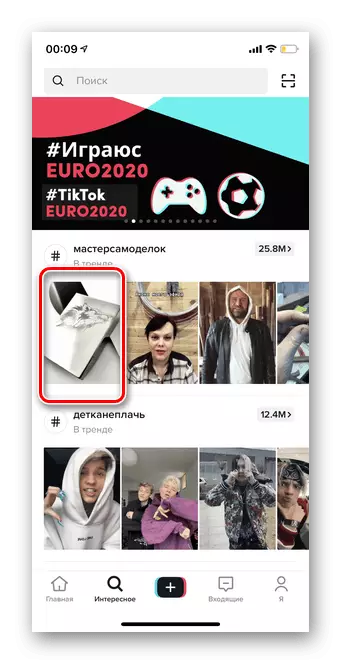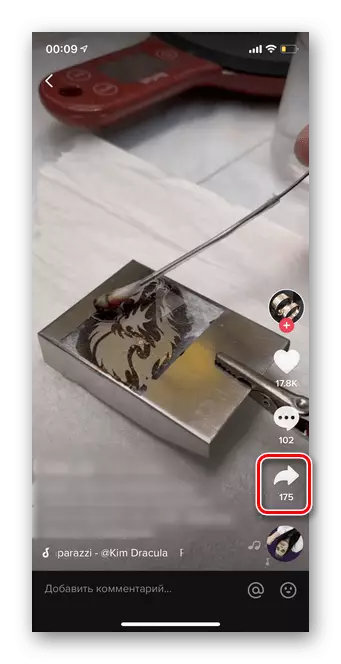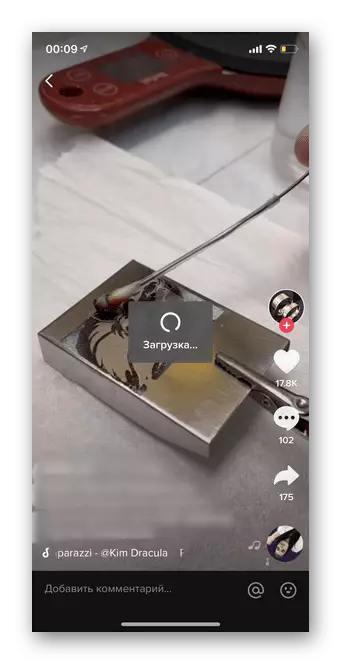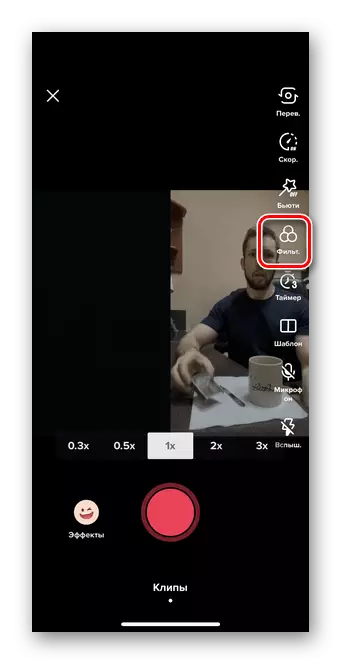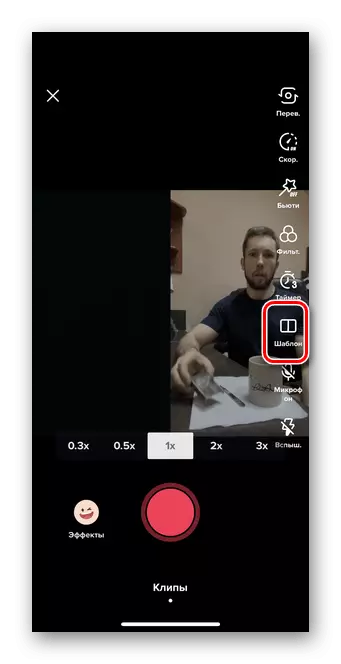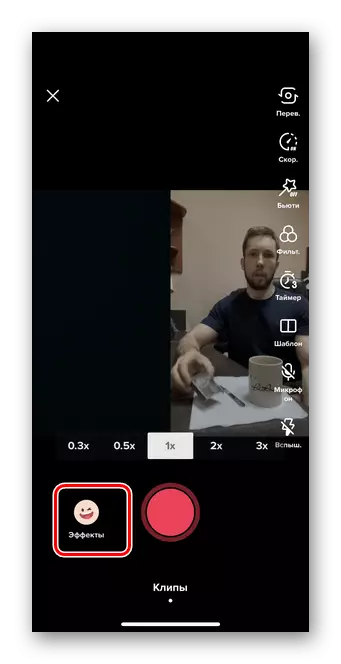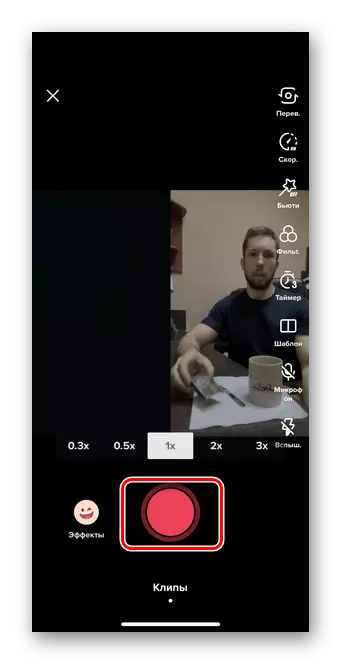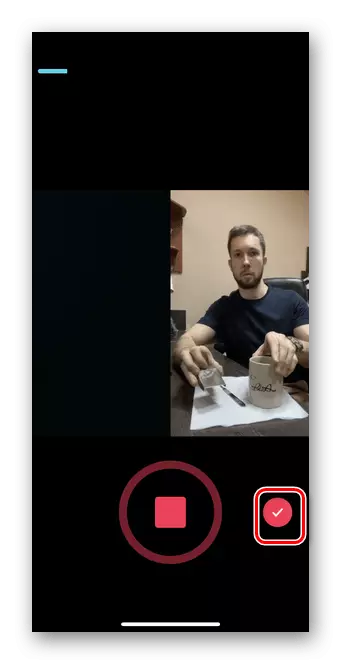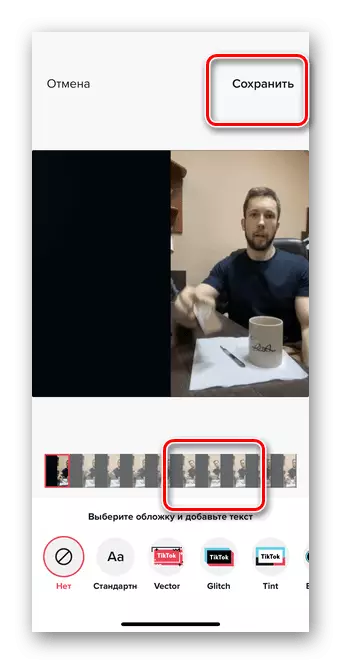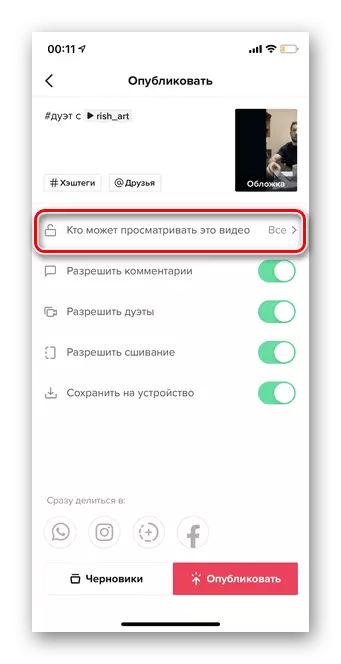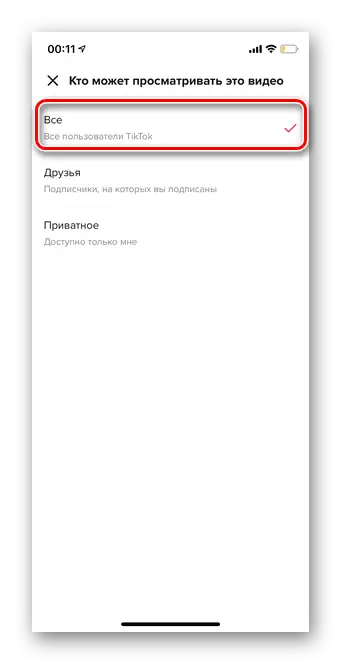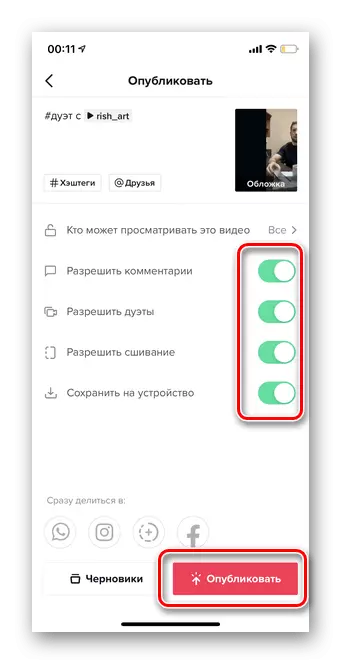A corrente de marcación permite aos seus usuarios non só crear, editar e publicar un vídeo persoal, senón tamén a disparar duetos con outros. O principal é que o autor do video abriu o acceso aos participantes da plataforma para disparar duetos. A seguinte instrución é adecuada para todos os sistemas operativos.
- Abra a aplicación e seleccione Marque corrente á que desexa facer un dueto.
- Toque Compartir icona no menú lateral.
- Na liña de fondo toca o símbolo "Dueto". Se non hai ningún botón no rolo seleccionado, significa que o usuario prohibiu gravar duetos a outras persoas.
- Agarde a descarga. Pode levar uns segundos.
- A continuación, ábrese a páxina de gravación de vídeo. Nesta fase, tamén están dispoñibles todos os efectos, ferramentas e funcións de tiro estándar en Tiktok. Primeiro de todo, pode usar o botón "beleza" para obter unha imaxe máis suave.
- Vaia á sección "Filtro".
- Se o desexa, pode escoller calquera filtro dispoñible. Durante o rodaje do dúo, recoméndase a mesma configuración como o orixinal, para obter unha imaxe harmoniosa.
- Unha das funcións principais durante a gravación do dúo é o "patrón". Vaia á sección para cambiar a imaxe.
- Usuarios para escoller entre 4 opcións. O primeiro é estándar cando a pantalla está dividida en dúas partes verticais suaves. O segundo é "reacción" - o efecto de "imaxe na imaxe" para gravar reaccións ao vídeo principal. Terceira - separación horizontal do rolo. Cuarta opción - "3 pantalla" para gravar vídeo cun dúo existente.
- O seguinte paso é a transición cara á sección "Efectos". Se non queres usar complementos, simplemente omita este elemento.
- Toque para a icona desexada para aplicar unha máscara de vídeo.
- Para comezar a disparar un dueto, toque o botón vermello.
- Cando o material está listo, toque a marca vermella. Durante o proceso de rodaje, pode eliminar e editar fragmentos individuais.
- Tamén pode aplicar filtros ao vídeo final, controlar o volume, engadir efectos, texto e adhesivos. Para ir á publicación, selecciona o botón Seguinte.
- Engade unha descrición sen eliminar o "# dueto co nome de usuario". Pode marcar outras persoas e entrar a outros hashtags para aumentar a cantidade de vistas de vídeo.
- Toque o botón de portada.
- Seleccione un fragmento e engada texto usando varias fontes.
- Vaia á sección "Quen pode ver este vídeo".
- Marque a audiencia necesaria que estará dispoñible para a corrente TIK.
- Se o desexa, permita comentarios, costuras, duetos e aforro. Cando todo está listo, toque "Publicar".